ปรับแต่งแพลตฟอร์ม MT4 ด้วยตัวคุณเอง
ถอดความวิดีโอ
ปรับแต่งแพลตฟอร์ม MT4 ด้วยตัวคุณเอง
คุณสามารถปรับแต่งแพลตฟอร์ม MetaTrader4 ให้เหมาะกับความต้องการของคุณได้
การปรับแถบเครื่องมือทำได้โดยการคลิกปุ่มดู (View) ในเมนูหลัก จากนั้นเลือก “แถบเครื่องมือ” (Toolbars) คุณจะสามารถซ่อนหรือแสดงหมวดที่คุณต้องการบนแถบเครื่องมือได้ ถ้าคุณคลิกปุ่ม “ดู” (View) ในเมนูหลัก แล้วเลือก “แถบเครื่องมือ” (Toolbars) และ “ปรับแต่งเอง” (Customize) คุณจะสามารถเลือกแผงที่จะแสดงหรือซ่อนได้ ในหน้าต่างแถบเครื่องมือ “การปรับแต่งเอง” (Customization) คุณจะสามารถเลือกปุ่มคำสั่ง หรือเพิ่มปุ่มอื่น ๆ ที่ไม่ได้ตั้งให้แสดงเป็นค่าเริ่มต้น
การเปลี่ยนแปลงจะถูกบันทึกอัตโนมัติ หลังจากที่ปรับแต่งเสร็จแล้ว ให้คลิกปุ่ม “ปิด” (Close)
ถ้าคุณต้องการซ่อนแผงทั้งหมดยกเว้นหน้าต่างแผนภูมิ ให้กดปุ่ม F11 ถ้าต้องการกลับไปหน้าเทอมินอลมาตรฐาน ก็กด F11 อีกครั้ง
คุณสามารถปิด ยืด หรือขยายแผงเทอมินอลได้
ถ้าคุณต้องการศึกษาเพิ่มเติมเกี่ยวกับเทอมินอล, Market Watch, ตัวนำทาง (Navigator) หรือแผงแผนภูมิ (Chart Panels) คุณสามารถดูคลิปสอนของเราได้ ถ้าคุณต้องการรู้วิธีการปรับแต่งหน้าต่างแผนภูมิให้เหมาะกับคุณ เราแนะนำให้คุณดูวิดิโอที่สอนเกี่ยวกับ “หน้าต่างแผนภูมิ” (Chart Window) ของเรา
ในเทอมินอลของ MT4 มีแป้นลัดนับไม่ถ้วน ในวิดิโอนี้ เราอยากแนะนำแป้นลัดยอดนิยมให้คุณได้รู้
คุณสามารถปรับแต่งแพลตฟอร์ม MetaTrader4 ให้เหมาะกับความต้องการของคุณได้
การปรับแถบเครื่องมือทำได้โดยการคลิกปุ่มดู (View) ในเมนูหลัก จากนั้นเลือก “แถบเครื่องมือ” (Toolbars) คุณจะสามารถซ่อนหรือแสดงหมวดที่คุณต้องการบนแถบเครื่องมือได้ ถ้าคุณคลิกปุ่ม “ดู” (View) ในเมนูหลัก แล้วเลือก “แถบเครื่องมือ” (Toolbars) และ “ปรับแต่งเอง” (Customize) คุณจะสามารถเลือกแผงที่จะแสดงหรือซ่อนได้ ในหน้าต่างแถบเครื่องมือ “การปรับแต่งเอง” (Customization) คุณจะสามารถเลือกปุ่มคำสั่ง หรือเพิ่มปุ่มอื่น ๆ ที่ไม่ได้ตั้งให้แสดงเป็นค่าเริ่มต้น
การเปลี่ยนแปลงจะถูกบันทึกอัตโนมัติ หลังจากที่ปรับแต่งเสร็จแล้ว ให้คลิกปุ่ม “ปิด” (Close)
ถ้าคุณต้องการซ่อนแผงทั้งหมดยกเว้นหน้าต่างแผนภูมิ ให้กดปุ่ม F11 ถ้าต้องการกลับไปหน้าเทอมินอลมาตรฐาน ก็กด F11 อีกครั้ง
คุณสามารถปิด ยืด หรือขยายแผงเทอมินอลได้
ถ้าคุณต้องการศึกษาเพิ่มเติมเกี่ยวกับเทอมินอล, Market Watch, ตัวนำทาง (Navigator) หรือแผงแผนภูมิ (Chart Panels) คุณสามารถดูคลิปสอนของเราได้ ถ้าคุณต้องการรู้วิธีการปรับแต่งหน้าต่างแผนภูมิให้เหมาะกับคุณ เราแนะนำให้คุณดูวิดิโอที่สอนเกี่ยวกับ “หน้าต่างแผนภูมิ” (Chart Window) ของเรา
ในเทอมินอลของ MT4 มีแป้นลัดนับไม่ถ้วน ในวิดิโอนี้ เราอยากแนะนำแป้นลัดยอดนิยมให้คุณได้รู้
- F1 – เปิดคู่มือการใช้
- F2 – เปิดหน้าต่าง “ศูนย์เก็บประวัติ” (History Center)
- F3 – เปิดหน้าต่าง “ตัวแปรรอบโลก” (Global Variables)
- F4 – เปิด MetaEditor
- F6 – เปิดหน้าต่าง “เครื่องมือทดสอบ” (Tester) แต่คุณต้องมีผู้ให้คำแนะนำขั้นสูง (Expert Advisors) ผูกติดกับแผนภูมิก่อนถึงจะใช้ฟังก์ชั่นนี้ได้
- F7 – เปิดหน้าต่างคุณสมบัติของผู้ให้คำแนะนำขั้นสูง (Expert Advisors) ที่คุณผูกติดไว้กับแผนภูมิ
- F8 – เปิดหน้าต่างคุณสมบัติแผนภูมิ
- F9 – เปิดหน้าต่าง “คำสั่งใหม่” (New Order)
- F10 – เปิดหน้าต่าง “ราคาป็อปอัพ” (Popup Price)
- F12 – เคลื่อนย้ายแผนภูมิไป 1 แท่งเทียน/บาร์
- ปุ่ม Delete - ลบวัตถุกราฟฟิคที่เลือกไว้ทั้งหมด
- Ctrl+E – เปิด/ปิดการใช้งานผู้ให้คำแนะนำขั้นสูง (Expert Advisors)ที่ผูกติดไว้
- Ctrl+I – เปิดหน้าต่าง “รายชื่อตัวชี้วัด” (Indicator List)
- Ctrl+M – เปิด-ปิดหน้าต่าง “Market Watch”
- Ctrl+N – เปิด-ปิดหน้าต่าง “ตัวนำทาง” (Navigator)
- Ctrl+T – เปิด-ปิดหน้าต่าง “เทอมินอล” (Terminal)